使用过演示文稿的朋友们都知道,常常会在幻灯片的内容上使用超链接可以快速翻到需要的那一页幻灯片。下面小编就来告诉大家如何在WPS演示中使用超链接的命令,一起来看看吧。新建默认模板wps演示文稿,内容版式为空白版式。单击在线素材中的目录项,单击目录选项卡,选中其中一种目录,右击选择快捷菜单中的“插入&rd......
WPS Excel散点图怎么做
WPS教程
2021-10-04 09:14:35
在我们使用Excel表格进行数据统计时,往往要进行数据比较,这时如果用统计图来展示数据的大小与分布情况就更加直观了,今天我们就研究一下如何用Excel制作散点图。
首先我们打开有数据的表格,然后选中这些数据,如下图:
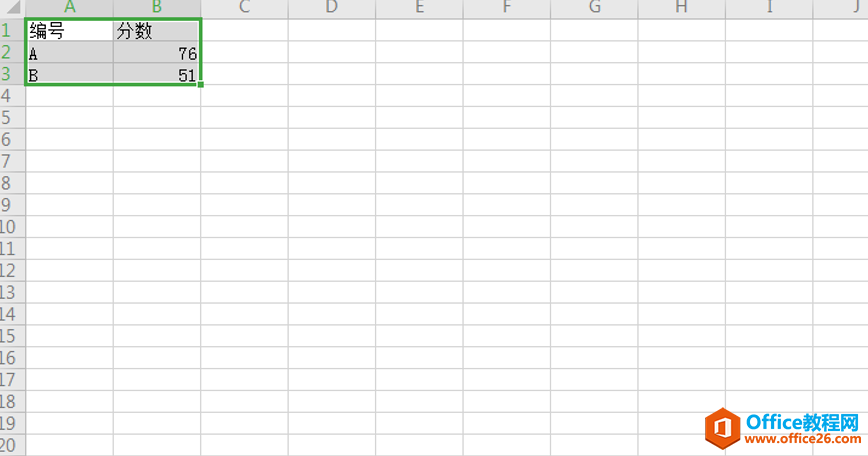
然后我们点击工具栏里的【插入】,在弹出来的工具栏的最右侧的地方找到【散点图】这一选项,如下图所示位置:
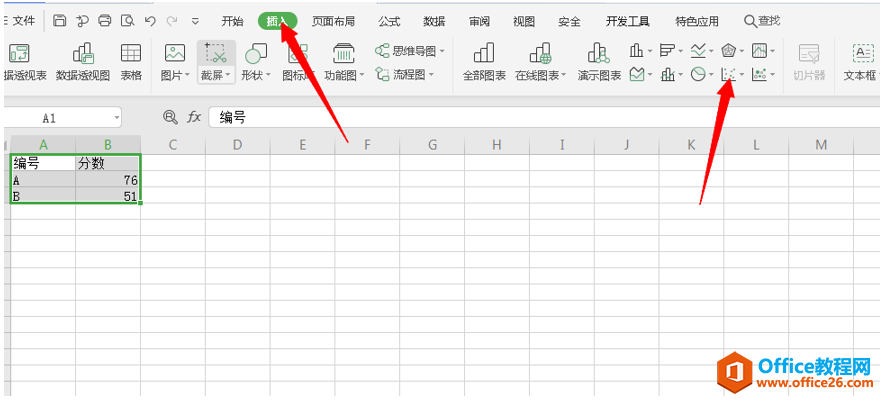
打开之后我们发现有许多种类的散点图,他们的作用不一,我们选择其中一种我们需要的散点图即可,如下是选择了第一种散点图的效果图:
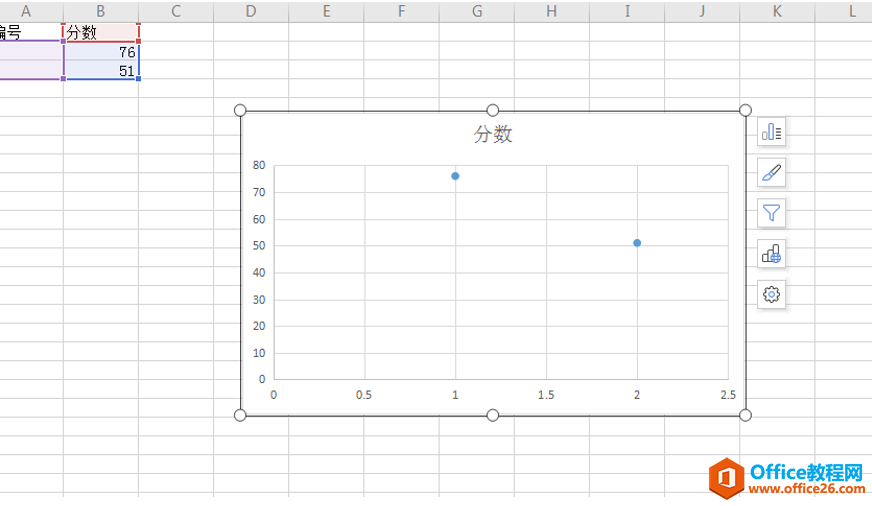
标签: Excel散点图
上一篇:WPS Excel表格如何统一行距 下一篇:WPS Excel如何取消自动换行
相关文章





